Win7系統電腦在上網的時候出現錯誤提示為“只顯示安全內容”該如何解決呢,我們現在的人上網都會浏覽網頁,在打開網頁後大家只要輸入網址就可以打開網站,那麼出現這樣的問題導致無法浏覽網頁,解決方法就由小編來給大家講述一下吧!
1.大家先要打開我們的浏覽器,點擊打開後看到浏覽器的上面有一個菜單欄,選擇工具選項,然後點擊Internet選項;
2.在彈出打開的窗口Internet選項中,就可以把界面切換選擇安全選項,然後點擊自定義選項,打開新窗口。
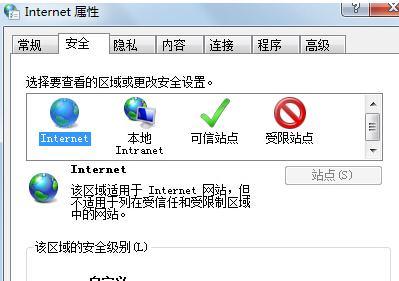
3.在彈出打開的自定義窗口中,我們可以看到列表中有一個“其他”部分中,在裡面點擊選擇“顯示混合內容”選項和其他三種選擇。
a、第一個就是禁用選項,就是不會顯示不安全的選項項目。
b、第二個就是啟用選項,就是不彈出窗口下就可以直接使用安全選項,直接顯示。
c、然後最後一個就是選擇提示,要使網頁中是非安全內容就會提示是否顯示。
4、大家選擇自己的需要,然後保存後關閉即可。
上面的的幾個步驟就可以設置“只顯示安全內容”的顯示,希望對大家有所幫助。